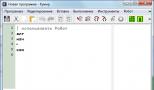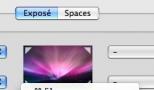Расширение kdz. Установка официальной прошивки на LG G3
Если ваш LG телефон или планшет работает нестабильно, зависает, тормозит или не открывает системные приложения, скорее всего, ему нужна новая прошивка (Firmware). Это аналог операционной системы. От неё зависит, какие программы по умолчанию установлены на девайсе, какие у него функции, как выглядит интерфейс и виджеты. Производители гаджетов часто устанавливают свои фирменные ОС на базе Android. Но если вас чем-то не устраивает стандартная LG прошивка, её можно сменить.
Существуют официальные операционные системы и кастомные (Custom). Последние созданы пользователями. Если Firmware «любительская», это не значит, что она плохая. В таких утилитах интерфейс делают более удобным и отзывчивым. В них убирают ненужные функции и добавляют нужные. Конечно, ОС может не подойти конкретно вашему девайсу или работать на нём некорректно. Но, если вас заинтересовала неофициальная система, стоит её попробовать.
Обновить прошивку LG — проще простого 🙂
Для установки или переустановки Firmware вам потребуются специальные программы и сама прошивка. Найти её можно в интернете. Большая коллекция кастомных и официальных ОС есть на сайте 4pda. Также существует специализированный ресурс lg-phone-firmware - там есть системы для разных моделей устройств.
Старые телефоны могут не поддерживать современные ОС. Ведь Firmware для стабильной работы нужны определённые ресурсы. Девайс с 512 Мб оперативной памяти вряд ли «потянет» Android 5.1.

Перед тем как прошить LG-устройство, сделайте следующее:
- Сохраните всю важную информацию с гаджета на другом носителе или в облачном хранилище. Лучше создать резервную копию контактов, sms, списков вызовов, фото, заметок, видео. При установке Firmware будут сброшены настройки и стёрты все данные.
- Зарядите устройство хотя бы на 80%. А лучше - на 100%. Если батарея сядет во время переустановки ОС, с девайсом возникнут проблемы. Восстановить его будет сложно.
- Скачайте на компьютер драйвера для LG-устройств (в частности, LGUnitedMobileDriver), если хотите прошить телефон при помощи ПК.
- Узнайте модель вашего гаджета. Эта информация есть в инструкции и в параметрах девайса.
- В наличии должен быть USB-кабель для подключения телефона или планшета к ПК.
Прошивка при помощи компьютера
KDZ Updater
Вот первый способ установки Firmware:

Smart Flash Tool
Есть ещё одна программа, при помощи которой можно переустановить операционную систему на телефоне. Это Smart Flash Tool. Она подходит для старых моделей.

Прошивка без помощи компьютера
Zip-архив с прошивкой
Чтобы прошить устройство без подключения к ПК, на мобильном девайсе должен быть доступен Clockworkmod Recovery - это «режим восстановления». Также требуется карта памяти, на которой «поместится» архив с ОС.
- Для включения Recovery надо скачать из Play Market программу Rom Manager. Чтобы её использовать, нужны Root-права. Их можно получить при помощи специальных утилит. Подойдут, к примеру, Kingo Root, Framaroot, GingerBreak. Некоторые из них запускаются с компьютера, некоторые - устанавливаются на телефон.
- Запустите Rom Manager на смартфоне или планшете.
- Найдите там меню «Recovery Setup» и откройте его.
- Подтвердите действие, нажав на «Clockworkmod Recovery».
- В следующем окне выберите модель своего телефона. И снова подтвердите действие.
- Предоставьте утилите root-права. Начнётся установка.
- После этого вы сможете заходить в этот режим через Rom Manager, если нажмёте «Загрузить Recovery».

Легче поставить Firmware, в которой уже есть нужные опции, а потом «поверх» неё записать то, что нужно.
С работающим режимом отладки можно заняться установкой ОС.
- Нужна специальная прошивка в формате.zip. В инструкции к ней должно быть указано, что она активируется через Recovery-режим.
- Скопируйте архив с ОС на карту памяти LG-девайса.
- Перезагрузите его в Recovery. Появится меню.
- Чтобы сделать бэкап нынешней системы, нажмите «Backup and restore». Далее выберите «Backup to / sdcard». Данные будут скопированы на SD-карту.
- Чтобы сбросить настройки, нажмите «Wipe data/factory reset» и подтвердите «Yes».
- Для установки Firmware перейдите в «Install zip from sdcard».
- Выберите файл с прошивкой и нажмите «Yes». Дождитесь окончания установки.
- Тапните «Reboot system now» и наслаждайтесь новой ОС.
Mobile Odin Pro
Мобильное приложение для быстрой установки Firmware. Не требуется подключение к ПК. Подходит для трёхфайловых прошивок. Обычно в их названиях фигурируют CODE, CSC, Modem.
- Переместите их на карту памяти.
- Запустите Mobile Odin Pro на телефоне или планшете.
- Нажмите «Open file», выберите файл, у которого в имени есть слово «CODE» и тапните «OK».
- Откройте меню «Modem», добавьте в него файл, в названии которого есть «Modem», и подтвердите действие.
- Нажмите «Flash Firmware». Установка может занять продолжительное время.
С этой программой доступна загрузка и одно-файловых прошивок. Они имеют формат.tar или.tar.md5.

- Скопируйте Firmware на карту памяти.
- Откройте Mobile Odin Pro.
- Тапните «Open file» и укажите путь к tar-файлу.
- После этого можно начинать установку.
Существует много вариантов, как перепрошить телефон или планшет . Firmware надо выбирать соответственно модели девайса. Лучше не пытаться установить ОС, которая точно не подходит вашему гаджету.
При наличии на компьютере установленной антивирусной программы можносканировать все файлы на компьютере, а также каждый файл в отдельности . Можно выполнить сканирование любого файла, щелкнув правой кнопкой мыши на файл и выбрав соответствующую опцию для выполнения проверки файла на наличие вирусов.
Например, на данном рисунке выделен файл my-file.kdz , далее необходимо щелкнуть правой кнопкой мыши по этому файлу, и в меню файла выбрать опцию «сканировать с помощью AVG» . При выборе данного параметра откроется AVG Antivirus, который выполнит проверку данного файла на наличие вирусов.
Иногда ошибка может возникнуть в результате неверной установки программного обеспечения , что может быть связано с проблемой, возникшей в процессе установки. Это может помешать вашей операционной системе связать ваш файл KDZ с правильным прикладным программным средством , оказывая влияние на так называемые «ассоциации расширений файлов» .
Иногда простая переустановка Kaspersky Anti-Virus может решить вашу проблему, правильно связав KDZ с Kaspersky Anti-Virus. В других случаях проблемы с файловыми ассоциациями могут возникнуть в результате плохого программирования программного обеспечения разработчиком, и вам может потребоваться связаться с разработчиком для получения дополнительной помощи.
Совет: Попробуйте обновить Kaspersky Anti-Virus до последней версии, чтобы убедиться, что установлены последние исправления и обновления.

Это может показаться слишком очевидным, но зачастую непосредственно сам файл KDZ может являться причиной проблемы . Если вы получили файл через вложение электронной почты или загрузили его с веб-сайта, и процесс загрузки был прерван (например, отключение питания или по другой причине), файл может повредиться . Если возможно, попробуйте получить новую копию файла KDZ и попытайтесь открыть его снова.
Осторожно: Поврежденный файл может повлечь за собой возникновение сопутствующего ущерба предыдущей или уже существующей вредоносной программы на вашем ПК, поэтому очень важно, чтобы на вашем компьютере постоянно работал обновленный антивирус.

Если ваш файл KDZ связан с аппаратным обеспечением на вашем компьютере , чтобы открыть файл вам может потребоваться обновить драйверы устройств , связанных с этим оборудованием.
Эта проблема обычно связана с типами мультимедийных файлов , которые зависят от успешного открытия аппаратного обеспечения внутри компьютера, например, звуковой карты или видеокарты . Например, если вы пытаетесь открыть аудиофайл, но не можете его открыть, вам может потребоваться обновить драйверы звуковой карты .
Совет: Если при попытке открыть файл KDZ вы получаете сообщение об ошибке, связанной с.SYS file , проблема, вероятно, может быть связана с поврежденными или устаревшими драйверами устройств , которые необходимо обновить. Данный процесс можно облегчить посредством использования программного обеспечения для обновления драйверов, такого как DriverDoc .

Если шаги не решили проблему , и у вас все еще возникают проблемы с открытием файлов KDZ, это может быть связано с отсутствием доступных системных ресурсов . Для некоторых версий файлов KDZ могут потребоваться значительный объем ресурсов (например, память/ОЗУ, вычислительная мощность) для надлежащего открытия на вашем компьютере. Такая проблема встречается достаточно часто, если вы используете достаточно старое компьютерное аппаратное обеспечение и одновременно гораздо более новую операционную систему.
Такая проблема может возникнуть, когда компьютеру трудно справиться с заданием, так как операционная система (и другие службы, работающие в фоновом режиме) могут потреблять слишком много ресурсов для открытия файла KDZ . Попробуйте закрыть все приложения на вашем ПК, прежде чем открывать Kaspersky Virus Bases File. Освободив все доступные ресурсы на вашем компьютере вы обеспечите налучшие условия для попытки открыть файл KDZ.

Если вы выполнили все описанные выше шаги , а ваш файл KDZ по-прежнему не открывается, может потребоваться выполнить обновление оборудования . В большинстве случаев, даже при использовании старых версий оборудования, вычислительная мощность может по-прежнему быть более чем достаточной для большинства пользовательских приложений (если вы не выполняете много ресурсоемкой работы процессора, такой как 3D-рендеринг, финансовое/научное моделирование или интенсивная мультимедийная работа). Таким образом, вполне вероятно, что вашему компьютеру не хватает необходимого объема памяти (чаще называемой «ОЗУ», или оперативной памятью) для выполнения задачи открытия файла.
Инструкция по прошивке KDZ файлом телефона LG KM900 Arena в ОС Windows Se7en .
ЭТА ИНСТРУКЦИЯ УСТАРЕЛА
, РЕКОМЕНДУЕМ ПРОШИВАТЬ LG KM900 ПО
Проверено на:
Телефоне:
LG KM900 ARENA
Операционной системе:
Windows 7 Максимальная x64
Внимание!!!
Эта инструкция предназначена ТОЛЬКО
для прошивки телефона LG KM900 Arena
.
Пожалуйста, не пытайтесь прошить другую модель телефона по этой инструкции.
Перед прошивкой убедитесь, что телефон не привязан к оператору (T-Mobile, VODAFONE и др.). Об этом Вам должны были сообщить в магазине, где Вы приобрели телефон.
В России такие телефоны подвергаются разлочке, поэтому прошивать такие телефоны нельзя!(разлочка слетит).
Подготовка (к Прошивке) к Обновлению ПО
2. Загрузите приложения (Но не запускайте! ) (KDZ_FW_UPD + Windows Enabler ) для прошивки телефона LG KM900 Arena (Архив с приложениями (1.52 MB) | Скачать KDZ_FW_UPD_and_Windows_Enabler.zip |) .
3. Загрузите драйверы (Но не устанавливайте! ) для прошивки телефона (Архив с трёмя драйверами (5.47 MB) | Скачать LG_USBModemDriver_WHQL_ML_Ver_496_All_0911051.zip |) .
4. Вытащите флешку - если она вставлена в телефоне.
5. ! ! ! Cохраните ВСЮ ВАЖНУЮ ИНФОРМАЦИЮ с внутренней памяти телефона на компьютер (в том числе телефонную книгу, фотографии, видеоклипы, музыку) .
6. Завершите (на компьютере) все ресурсоёмкие приложения/игры.
7. Подключите телефон к компьютеру в режиме PС suite .
8.
Закройте приложение LG PC Suite III
(через меню Файл
- Выход
).

9.
Установите все три драйвера для прошивки телефона, из загруженного архива LG_USBModemDriver_WHQL_ML_Ver_4.9.6_All_0911051
.

10.1
Запустите Windows Enabler.exe
, выбрав в контекстном меню
.

10.2 Нажмите Да в появившемся окне .

11. Кликните на появившуюся в системном трее иконку , чтобы она приняла значение On .
12.1
Запустите KDZ_FW_UPD.exe
, выбрав в контекстном меню Запуск от имени администратора
.

12.2 Нажмите Да в появившемся окне Контроль учётных записей пользователей .

13.
Произведите следующие настройки в приложении KDZ_FW_UPD.exe
:

13.1 В пункте "Тип " выберите INFINEON .
13.2 В поле "Модель " введите KM900 .
13.3 Выберите KDZ файл. При этом поле "Версия " автоматически заполнится.
Всё готово для начала обновления ПО
Обновление ПО (Прошивка)
1. Нажмите Запуск обновления ПО .
Прошивка KDZ – именно в этом словосочетании сливается несколько понятий. Слово прошивка имеет несколько определений и смысл его вытекает из контекста в каждом конкретном случае. Прошивка – файл либо процедура замены программного обеспечения.
1. Общие положения.1.1. Пользовательское соглашение.
Совершая данные действия над своим телефоном вы автоматически соглашаетесь с тем, что все риски по результатам этих действий ложатся только на вас. Администрация сайт не несет ответственности за результаты ваших действий. Вы соглашаетесь с тем, что это ваше осознанное решение и вы самостоятельно его приняли.
1.2. Основные положения.
KDZ-файл – файл-контейнер с официальной прошивкой телефона от LG. Содержит в себе несколько блоков, в целом составляющих полную прошивку.
KDZ-флешер – программа под Windows, обеспечивающая смену прошивки телефонов LG, часть официального ПО от LG, используется для неофициальных способов прошивки телефонов. Работает с KDZ-файлом прошивки, распаковывает его, проверяет прошиваемое устройство, прошивает телефон, пишет лог хода процедуры прошивки.
Дата-кабель – usb\microusb-кабель, обеспечивающий передачу данных по протоколу USB, а так же питание +5В и зарядку телефона.
Хард-кнопки – физические кнопки телефона (устройства), позволяющие управлять основными функциями (громкость, меню, возврат, звонок/отбой, вкл./выкл. питания).
Хард-ресет (ХР или заводской сброс ) – см. инструкцию из коробки в комплекте с телефоном. Сброс настроек телефона и прочих пользовательских действий (установленные программы) до заводского состояния прошивки телефона. Если пользователь установил себе полный доступ к системе и удалил системные файлы, то при ХР они не восстановятся, т.к. назначение ХР – очистить систему только от пользовательских данных.
Бэкап – резервное сохранение пользовательских данных, таких, как справочник, смс-сообщения, рингтоны, фото и т.п. Можно забэкапить данные программой LG_PCSuite_IV . Для бэкапа своего установленного софта (игры, приложения) можно использовать сторонние приложения – и другие.
2. Подготовка к прошивке.Данная инструкция составлена на примере прошивки телефона LG P500 O1 , но процедура довольно типична для всего ряда телефонов марки LG .
Предварительно необходимо обзавестись необходимым программным обеспечением:
Софт и контент:, после установки желательно отключить (но не удалять! ) LGE Virtual Modem . Он появится после подключения телефона к компьютеру. Для этого в операционной системе Windows нужно зайти в Панель управления> Система> Оборудование> Диспетчер устройств> Модемы> Кликнуть правой кнопкой мыши на LGE Virtual Modem и выбрать Отключить .
Если у вас картинка соответствует вышеуказанной - решайте проблемы с системой и драйверами. Здесь может пригодится . Запускаем программу KDZ-флешер и продолжаем процесс прошивки заново.
Если флешер споткнулся на середине процесса и завис - перезапустите его и повторите прошивку. Порой приходится перезагружать компьютер. За все это время устранения проблем НЕ ВЫВОДИТЕ! телефон из режима Emergency Mode (выход из него - полное обесточивание - отсоединение дата-кабеля и извлечения аккумулятора).
Первый запуск телефона гораздо дольше обычного, имейте терпение. Время запуска до 5-и минут.
Если телефон не стартует и висит на логотипе LG или зеленый Андроид с восклицательным знаком в треугольнике, то нужно сделать хард-ресет . Обесточиваем телефон, вставляем аккумулятор и делаем сброс хард-кнопками - стр.9 инструкции к телефону.
faq,прошивка,kdz,инструкция
| kigba | 02.09.2012 22:18 | 10 | 25212 | 5 |
|---|
Как прошить LG?




Компания LG производит множество популярных смартфонов, работающих на операционной системе Андроид. Она предлагает пользователю широкий ассортимент устройств, среди которых каждый сможет подобрать себе отличный вариант как в технологическом, так и в финансовом плане. Но стоит учесть, что «умные» телефоны намного чаще страдают от различных «глюков» и программных ошибок по сравнению с более простыми моделями.
Для того чтобы восстановить работоспособность смартфона, который стал некорректно работать или тормозить, необходима перепрошивка. Данная процедура позволяет загрузить и установить на смартфон работоспособную версию программного обеспечения. Кроме того, эта операция необходима перед походом в сервисный центр, если в процессе использования устройства вы вносили какие-либо модификации в системные файлы или получали root доступ.
Стоит отметить, что существует масса неофициальных прошивок для смартфонов LG. Они позволяют значительно расширить функционал устройства, а также повысить его производительность. Но их использование может привести и к непредсказуемому поведению смартфона: внезапным «вылетам» приложений, перезагрузкам, перегреву и т.д.
Чтобы узнать больше о возможностях вашего гаджета, прочтите статьи из раздела .
Как прошить LG-смартфон с помощью компьютера?
Прежде чем перепрошивать устройство, попытайтесь избавится от проблемы с помощью полного сброса настроек смартфона. Для этого:
- Выключите устройство;
- Зажмите одновременно кнопку понижения (или повышения, в зависимости от модели устройства) громкости и кнопку питания;
- После того, как на дисплее появится изображение, отпустите кнопки;
- Теперь при помощи кнопок громкости перейдите к пункту «Hard Reset» и коротко нажмите кнопку питания;
- Далее подтвердите полный сброс устройства, нажав на «Yes».
Не забудьте перед началом сброса устройства или его перепрошивкой сделать резервную копию данных. Для этого необходимо скопировать все файлы с внутреннего накопителя и карты памяти смартфона на компьютер, а также включить в настройках синхронизацию устройства с аккаунтом Google.
Если вы хотите или любой другой простой телефон, который работает не на Андроиде, данный способ не подойдет.
Прошивка смартфона LG с помощью утилиты KDZ Updater
- Скачайте специальное ПО KDZ Updater для обновления прошивки вашего смартфона;
- После того, как архив будет загружен, распакуйте его на системный диск «С:»;
- Далее необходимо зайти в папку с данной программой и запустить установку файла msxml.msi;
- Теперь вам потребуется скачать файл с прошивкой для вашего устройства:
- Перейдите на данный сайт , чтобы найти и скачать необходимую прошивку;
- Далее найдите вашу модель смартфона и откройте раздел с прошивками для нее;
- Выберите самую новую по дате прошивку и нажмите скачать;
- Будет загружен файл с расширением.KDZ, он может «весить» вплоть до 2-3 Гигабайт.
- Подключите USB кабель к вашему смартфону и компьютеру;
- Дождитесь завершения установки драйверов операционной системой;
- Теперь вам необходимо включить режим отладки по USB на смартфоне:
- На главном экране нажмите кнопку «Меню» и перейдите к разделу «Настройки»;
- Выберите пункт «Для разработчиков» и поставьте в нем галочку напротив «Отладка по USB»;
- Далее вам необходимо выключить смартфон и отключить кабель от компьютера;
- Вытащите из устройства батарею, после чего, удерживая кнопку уменьшения громкости, подключите его к компьютеру с помощью USB кабеля;
- Теперь на дисплее смартфона должна отобразится надпись «S/W Upgrade», если этого не произошло, повторите предыдущий шаг со вставленной батареей или используя кнопку увеличения громкости;
- Перейдите в панель управления вашего компьютера и найдите раздел «Диспетчер устройств», отключите в нем устройство «LG Mobile USB Modem»;
- Перейдите в папку с программой для прошивки устройства;
- Нажмите на файл «KDZ_FW_UPD.exe» правой кнопкой мыши и выберите пункт «Запустить от имени администратора»;
- В окне программы, в выпадающем меню «Type», выберите пункт «3GCQT»;
- Для поля «PhoneMode» выберите параметр DIAG;
- В поле «KDZ File» укажите путь к скачанному файлу прошивки;
- Чтобы приступить к прошивке устройства, нажмите на «Launch software Update»;
- Смартфон может перезагрузиться в процессе прошивки несколько раз.
После установки прошивки устройство включится и будет готово к использованию.